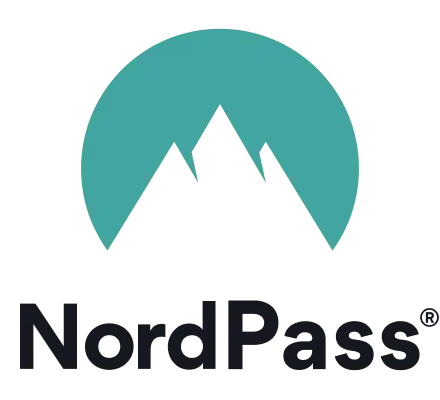Приказка, стара като времето: всеки път, когато правите нов онлайн акаунт, било то за забавление, работа или социални медии, трябва да създадете силна парола. NordPass ще ви помогне да направите това и тази 2024г Преглед на NordPass ще ви уведоми дали това е приложение за управление на пароли, което трябва да използвате.
В момента изглежда сравнително лесно да наредите заедно някои главни и малки букви, осеяни с цифра или две ... но достатъчно скоро, разбира се, паролата вече не е в паметта ви.
И тогава трябва да преминете през борбата за нулирането му. Дори не се изненадвате, когато се случи отново следващия път.
За щастие, мениджърите на пароли като NordPass съществуват, за да улеснят живота ви. Представен ви от екипа, който създаде популярен NordVPN, NordPass не само ще създаде вашата уникална парола за вас, но ще ги запомни и ще ви позволи да получите достъп до всички ваши съхранени пароли на едно място, от множество устройства.
Той е опростен за лесна употреба и също така идва с няколко страхотни допълнителни функции. Ето моето ревю за NordPass!
TL; DR Елегантният и лесен за употреба мениджър на пароли NordPass може да бъде решението на всички ваши сложни проблеми със запомнянето и нулирането на пароли.
Предимства и недостатъци
Плюсове на NordPass
- Разширено криптиране - Повечето мениджъри на пароли използват криптиране AES-256, което без съмнение е една от най-силните системи за криптиране в момента. Що се отнася до функциите за сигурност, NordPass прави още една крачка напред, като използва криптиране xChaCha20, което много от големите технологични компании в Силиконовата долина вече използват!
- Многофакторно удостоверяване- Можете да използвате многофакторно удостоверяване, за да добавите допълнителен слой защита към NordPass.
- Независим одит - През февруари 2020 г. NordPass беше одитиран от независим одитор по сигурността Cure53, и те преминаха с отлични цветове!
- Код за аварийно възстановяване - При повечето мениджъри на пароли, ако не можете да си спомните главната си парола, това е всичко. Това е краят. Но NordPass ви дава резервна опция с код за спешно възстановяване.
- Полезни допълнителни функции - NordPass идва със скенер за пробиви на данни, който следи мрежата за нарушения, свързани с вашия имейл адрес и пароли, и ви уведомява, ако някои от вашите данни са били компрометирани. Междувременно инструментът за проверка на изправността на паролите оценява вашите пароли, за да идентифицира повторно използвани, слаби и стари пароли. Той също така стартира маскиране на имейли.
- Превъзходна безплатна версия - И накрая, функциите, до които безплатните потребители на NordPass имат достъп, са значително по-добри от тези, предлагани от безплатните версии на други мениджъри на пароли. Просто погледнете техните планове, за да видите защо това е един от най-добрите безплатни мениджъри на пароли, които ще намерите.
Минуси на NordPass
- Без опция за наследяване на парола - Функциите за наследяване на пароли позволяват на няколко предварително избрани доверени контакта да имат достъп до данните за вход в случай на ваше отсъствие (прочетете: смърт). NordPass няма такава функция.
- По -малко разширени функции - На пазара има много други мениджъри на пароли и някои от тях несъмнено са по -добри по отношение на разширените функции. Така че това е област, която NordPass може да подобри.
- Безплатната версия ви позволява да използвате само на едно устройство - Ако използвате безплатен акаунт в NordPass, ще можете да го използвате само на едно устройство в даден момент. За да го използвате на множество настолни и мобилни устройства, трябва да получите Premium версията.
Основни функции
NordPass се появи за първи път през 2019 г., като в този момент пазарът вече беше доста наситен.
Въпреки това и въпреки липсата на някои разширени функции в сравнение с конкурентите, NordPass се превърна в любим сред клиентите. Да видим какво предлагат.
Подробности за кредитната карта Автоматично попълване
Едно от най-разочароващите преживявания в дигиталната ера е да се налага да помните данните за дебитна/кредитна карта и придружаващите ги кодове за сигурност, особено когато пазарувате често онлайн.
Много уеб браузъри за настолни компютри и мобилни устройства предлагат да запазят вашата информация за плащане вместо вас, но е много по-удобно да имате цялата си информация за плащане на едно място, нали?
Така че, вместо да се налага да посягате към портфейла си, за да намерите вашата кредитна карта всеки път, когато трябва да направите онлайн покупка, можете просто да помолите NordPass да попълни данните за вашата кредитна карта вместо вас.
За да добавите платежна карта, отворете секцията „Кредитни карти“ в настолното приложение NordPass, като използвате лявата странична лента. Ще Ви бъде даден следния формуляр за попълване:
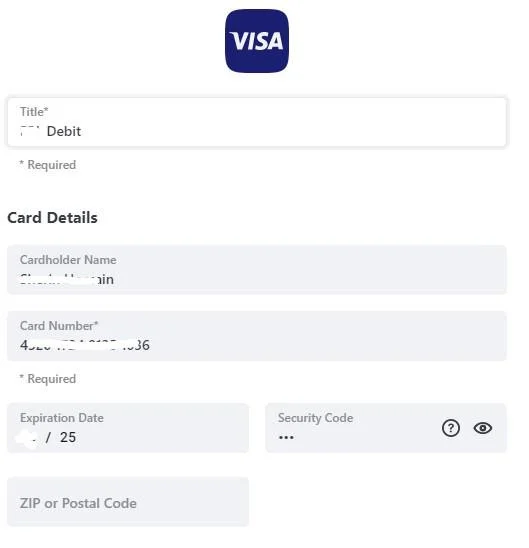
Щракнете върху „Запазване“ и ще сте готови!
Друга страхотна и наистина удобна функция е OCR скенерът NordPass. Тя ви позволява да сканирате и запазвате данните за банковата си кредитна карта директно в NordPass с технологията OCR (оптично разпознаване на символи).
Автоматично попълване на лични данни
Пазарувате ли от нов уебсайт? Попълване на онлайн анкета? Не преминавайте през отнемащия време процес на ръчно въвеждане на всеки малък личен детайл.
NordPass запазва цялата ви лична информация за вас, като например вашето име, адрес и имейл (заедно с всяка друга информация, която може да искате да съхранявате), и автоматично я въвежда в уебсайтове.
Отново ще можете да намерите секцията „лична информация“ в лявата странична лента на настолното приложение NordPass. Ще ви отведе до формуляр, който изглежда така:
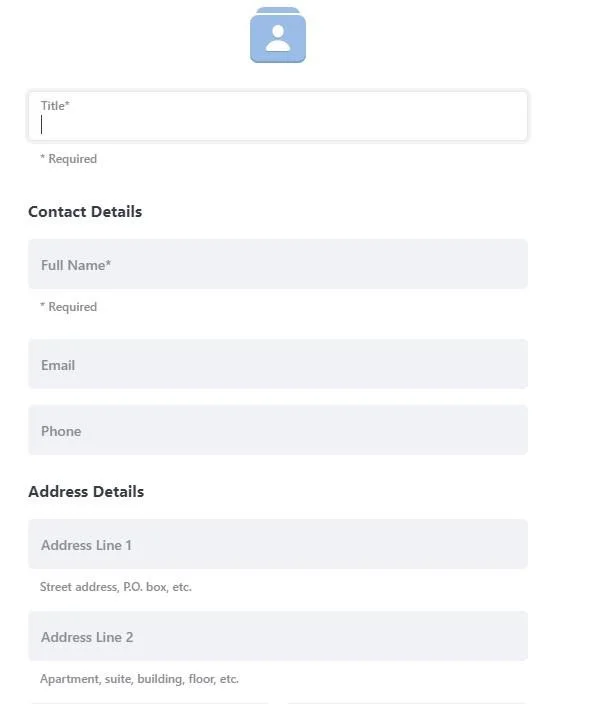
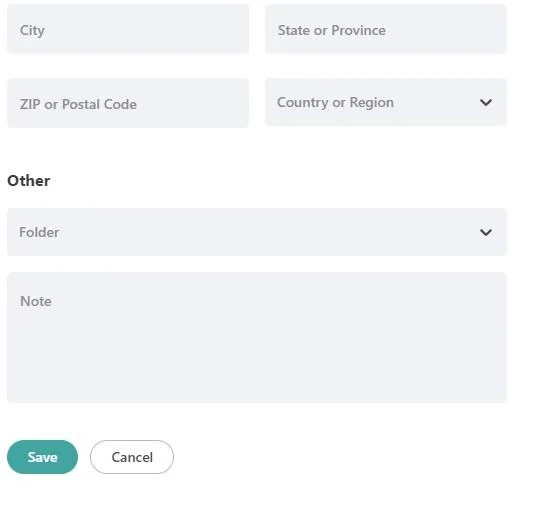
След като въведете всичко и щракнете върху „Запазване“, то трябва да се покаже за вас по следния начин:
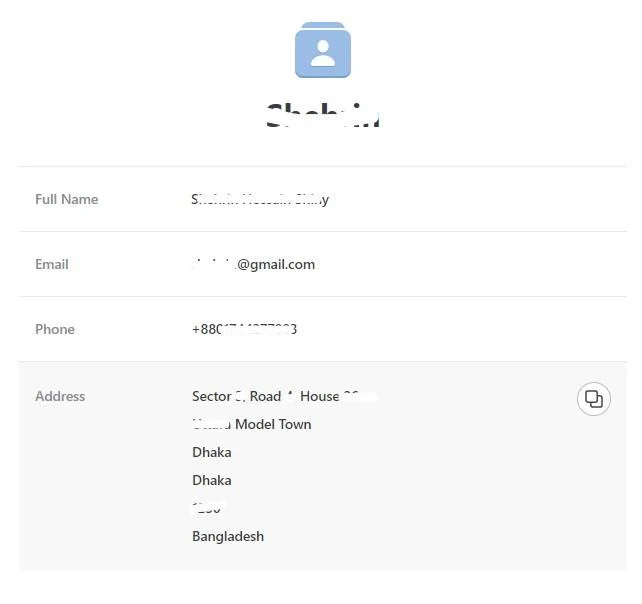
Имате възможност да копирате, споделяте или редактирате тази информация по всяко време.
Сигурни бележки
Независимо дали става въпрос за гневно писмо, което никога няма да изпратите, или списък с гости за изненадващо парти за рождения ден на най-добрия ви приятел, има някои неща, които пишем, които трябва да запазим в тайна.
Вместо да използвате приложението за бележки на телефона си, което може да бъде достъпно от всеки, който знае вашата парола, може да намерите Secure Notes на NordPass за по-добра и по-безопасна алтернатива.
Можете да намерите секцията Secure Notes на настолната версия в лявата странична лента, където ще намерите опцията „Добавяне на защитена бележка“:
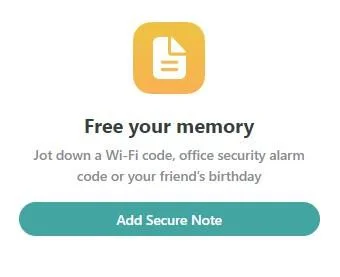
Щракването върху бутона ще ви отведе до добре организиран, поканен прозорец за водене на бележки:
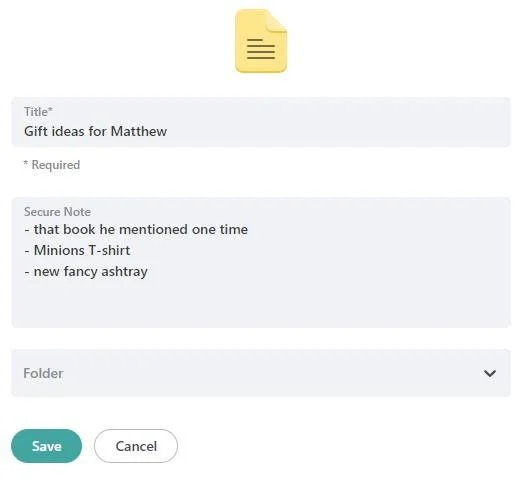
След като попълните защитената бележка до насита, щракнете върху „Запазване“ и готово, новата ви бележка вече е сигурно и частно съхранена в NordPass! Тази функция е достъпна както на NordPass Free, така и на Premium.
Маскиране на имейл
Email Masking, разширена функция на NordPass, ви позволява да създавате имейл адреси за еднократна употреба, свързани с основния ви имейл в NordPass.
Този процес, често известен като псевдоним на имейл, помага да защитите основния си имейл от спам, фишинг и други онлайн заплахи. По същество той създава имейл за еднократна употреба в рамките на NordPass, който след това препраща съобщения към основната ви имейл кутия.

Как работи?
- Създаване на маскиран имейл: Да предположим, че пазарувате онлайн от уебсайт, наречен „ShopSmart.com“. Вместо да използвате основния си имейл адрес (напр. [имейл защитен]), използвате NordPass, за да създадете маскиран имейл. Може да създадете нещо подобно [имейл защитен].
- Връзка към вашия основен имейл: Този маскиран имейл е свързан с вашия основен имейл адрес на NordPass. Това означава, че всички имейли, изпратени до [имейл защитен] автоматично ще бъде препратен към [имейл защитен].
- Използване на маскиран имейл: Вие използвате този маскиран имейл, за да се регистрирате за акаунт в ShopSmart.com. Сега цялата комуникация от ShopSmart.com ще бъде изпратена до маскирания имейл.
- Получаване на имейли: Когато ShopSmart.com ви изпрати имейл, NordPass го препраща към основната ви входяща кутия на адрес [имейл защитен]. Можете да четете и отговаряте на тези имейли както обикновено.
- Защита и поверителност: Ако ShopSmart.com започне да изпраща нежелана поща или сподели вашия имейл с трети страни, само маскираният ви имейл е компрометиран. Вашият основен имейл адрес остава защитен.
- Изхвърляне на маскирания имейл: Ако започнете да получавате твърде много спам чрез маскирания имейл или просто вече нямате нужда от него, можете да деактивирате или изтриете този маскиран имейл адрес в NordPass. Това спира препращането на имейли от този адрес към основната ви входяща кутия, като ефективно прекъсва всякаква нежелана комуникация.
Можете да научите повече за как работи маскирането на имейли тук.
Скенер за нарушаване на данни
С многобройни онлайн акаунти всеки потребител на интернет е имал компрометирани данни поне веднъж или два пъти. Нарушенията на данните са много по -чести, отколкото си представяте.
NordPass се предлага с функция за сканиране на нарушение на данните, за да ви информира дали някои от вашите данни са били компрометирани.
Можете да получите достъп до него, като кликнете върху „Инструменти“ в долната част на лявата странична лента на приложението за настолни компютри. Оттам отидете до „Скенер за нарушаване на данни“:
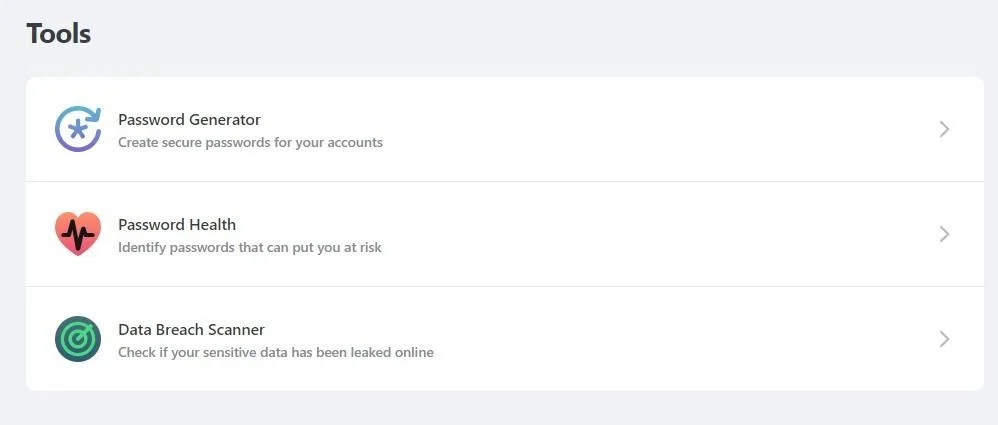
След това кликнете върху „Сканиране сега“ в следващия прозорец.
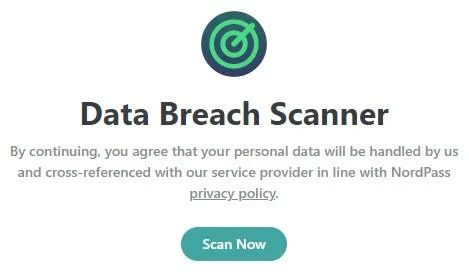
Бях шокиран да открия, че основният ми имейл, акаунт в Gmail, е компрометиран при осемнадесет нарушения на данните! NordPass също показа нарушения в другите ми запазени имейл акаунти:
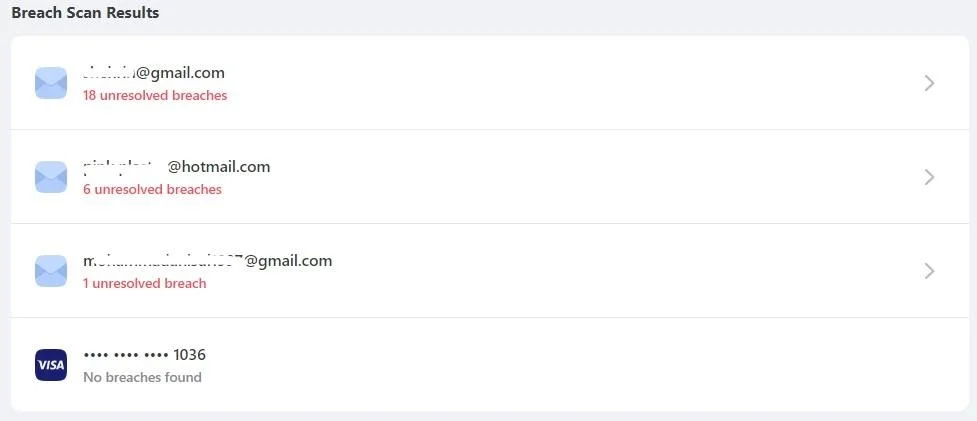
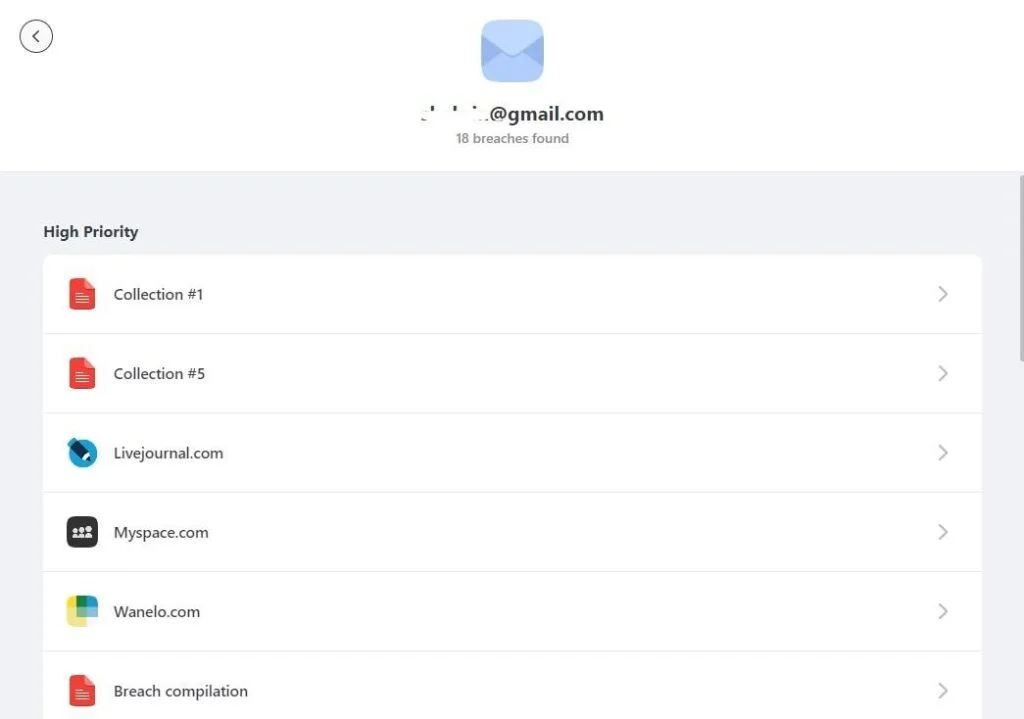
За да видя за какво става дума, щракнах върху „Колекция №1“, първият елемент в списъка с пробиви на основния ми имейл адрес. Получих изчерпателен преглед на всички подробности, свързани с нарушението:
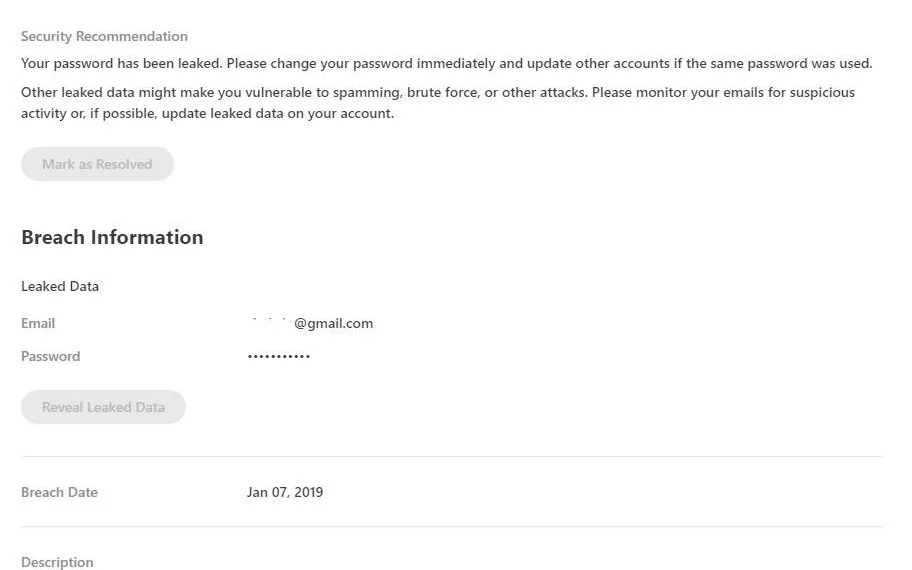
Знам, че интернет е пълен с ужасни хора, но толкова много? Сякаш NordPass отвори очите ми за един изцяло нов свят на ужас, но това е информация, до която никога нямаше да имам достъп без приложението.
Можете спокойно да предположите, че го отбелязах в профила си в Gmail, за да променя паролата си незабавно!
Биометрично удостоверяване
Една от впечатляващите функции за сигурност, предлагана от NordPass, е биометричното удостоверяване, при което можете да използвате разпознаване на лица или пръстови отпечатъци, за да отключите акаунта си в NordPass. Можете да активирате биометрично отключване от настройките на вашето приложение NordPass:
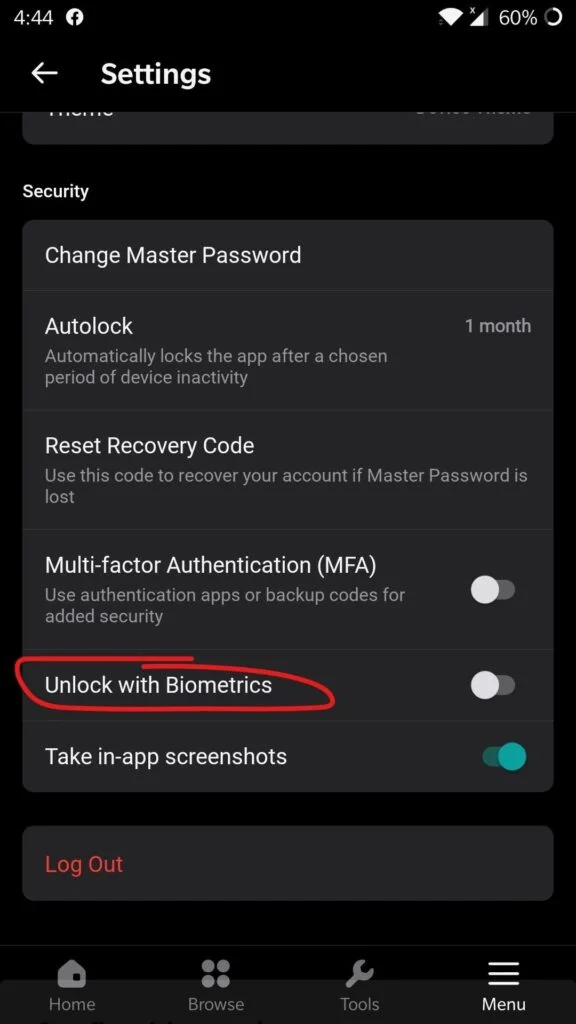
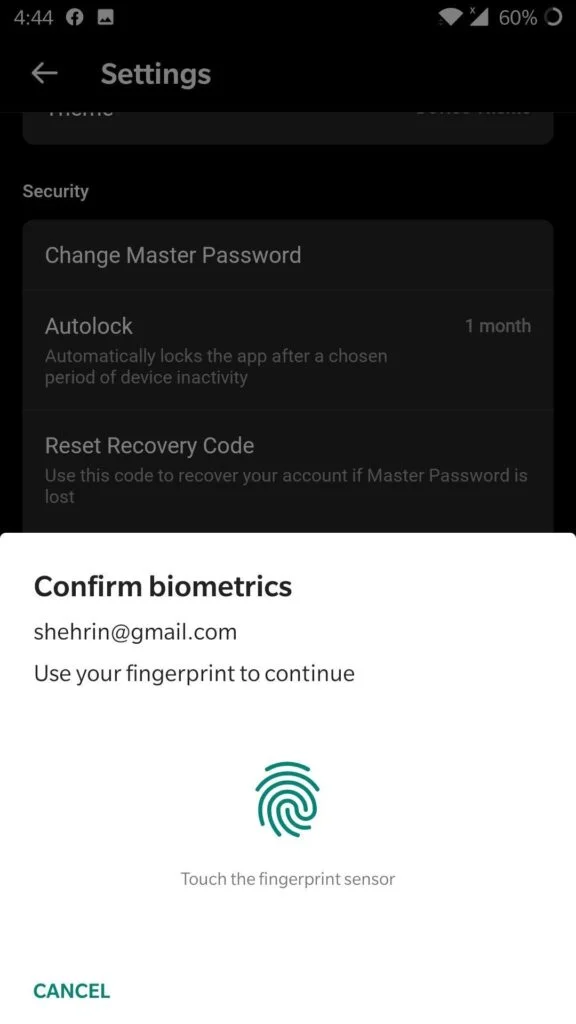
Тази функция е достъпна в NordPass за всички устройства.
Лесна употреба
Използването на NordPass е не само лесно, но и удовлетворяващо. Всички елементи на мобилната и настолната версия (и двете, които съм използвал) са организирани спретнато.
Интерфейсът, който има професионално изглеждаща сиво-бяла цветова схема, също е изпълнен с приятни малки драскулки.
Да започнем с процеса на регистрация.
Регистрирайте се в NordPass
Има две стъпки за регистрация в NordPass:
Стъпка 1: Създайте акаунт в Nord
Преди да можете да използвате някоя от услугите на Nord, като техния VPN или NordPass, трябва да създадете акаунт at my.nordaccount.com. Толкова е лесно, колкото създаването на всеки друг акаунт, но няма да ви бъде позволено да продължите, ако Nord не сметне паролата ви за достатъчно сигурна:
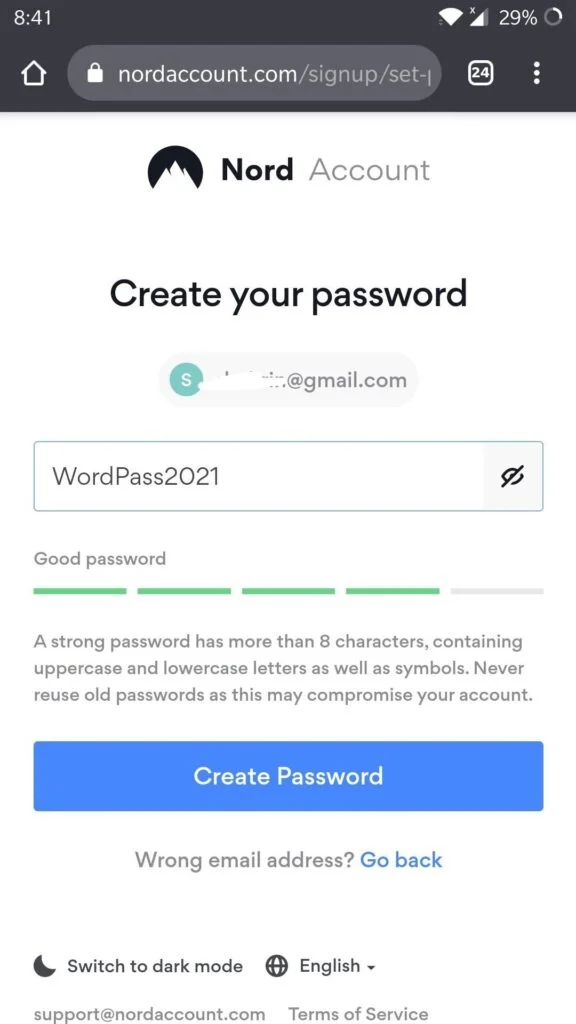
Стъпка 2: Създайте главна парола
След като приключите със създаването на акаунт в Nord от страницата за вход в Nord, можете да преминете към финализиране на вашия акаунт за NordPass, като създадете главна парола.
Започнах, като влязох в акаунта си Nord в приложението за настолни компютри. Приложението ме отведе на страницата за вход на уебсайта на NordPass, за да завърша влизането, което беше малко досадно, но това беше добре.
След това бях подканен да създам главна парола-помислете за нея като за една парола, която да ги управлява всички.
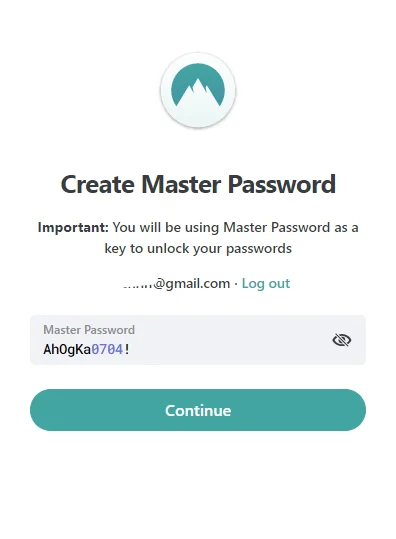
Още веднъж, вашата главна парола няма да бъде приета, освен ако не съдържа както главни, така и малки букви, цифри, както и специален символ. Както можете да видите, паролата, която създадох, отговаря на това условие:
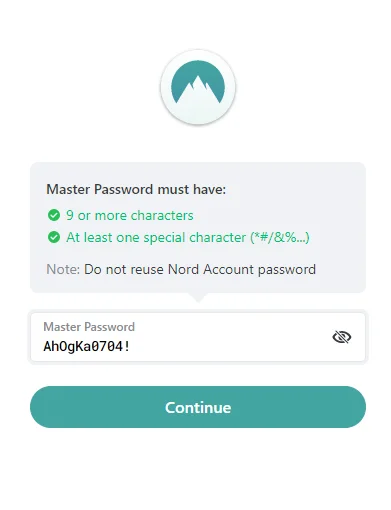
Много е важно да запомните главната си парола, защото NordPass няма да я съхранява на своите сървъри, така че няма да могат да ви помогнат да я възстановите, ако я загубите.
За щастие, те предоставят един код за възстановяване по време на процеса на регистрация, така че не забравяйте да го запишете, в случай че забравите главната си парола и не можете да влезете във вашия шифрован трезор NordPass. Можете също да изтеглите ключа за възстановяване като pdf файл:
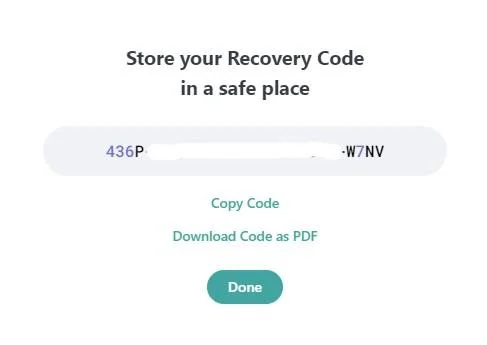
Забележка: Паролата за акаунт Nord е различна от основната парола, така че всъщност имате две пароли, които да запомните, което може да се счита за недостатък.
Придвижване в настолното приложение
Както вече споменах, намерих NordPass за относително лесен за използване. Във версията за настолен компютър ще намерите всички свои преки пътища в удобна странична лента вляво, откъдето можете да навигирате до различни части на приложението:
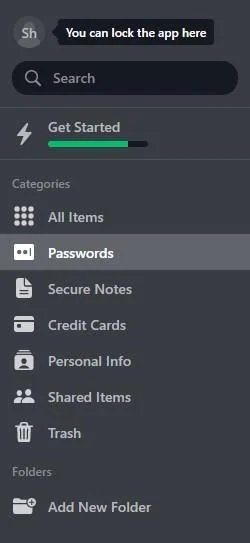
Мобилно приложение NordPass
Мислите ли да използвате NordPass на мобилно устройство? Е, това, което на мобилното приложение NordPass липсва в естетическата стойност, компенсира във функционалността. Можете да получите достъп до всяка и цялата информация, която искате от NordPass в мобилното приложение.
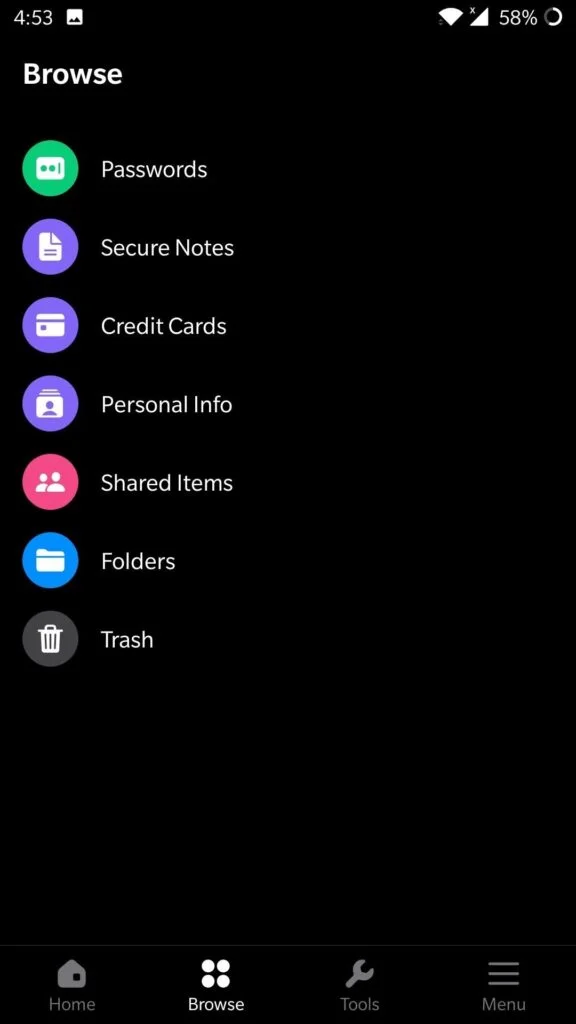
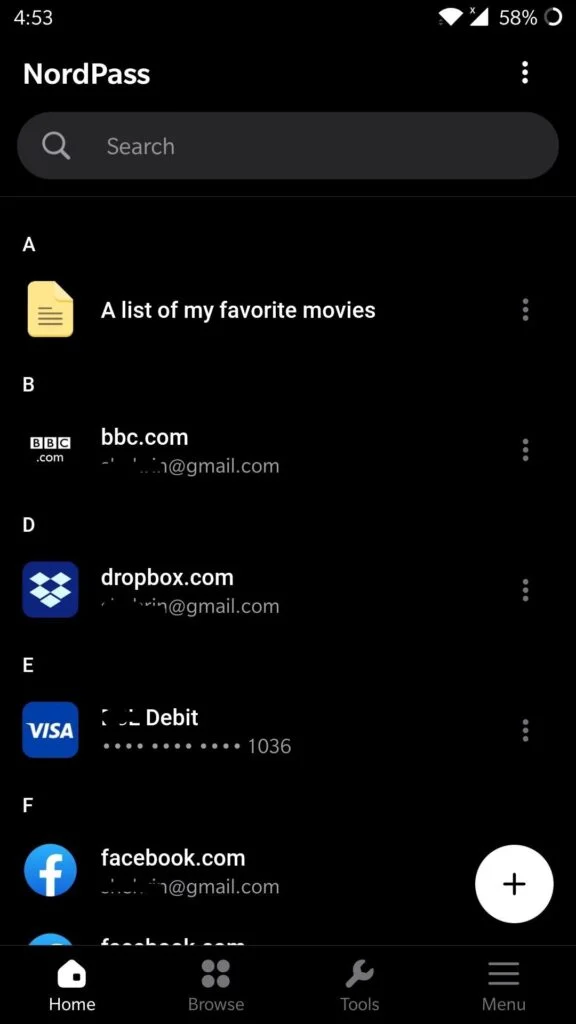
Интерфейсът на мобилното приложение NordPass е също толкова лесен за използване, колкото и настолното приложение и всичките ви данни ще бъдат syncредактирани непрекъснато на вашите устройства.
Всички функции също са еднакво достъпни в мобилните приложения на NordPass, включително AutoFill, което намерих за много надеждно, когато го използвах в браузъра по подразбиране на телефона си, Google Chrome.
Разширение на браузъра
След като създадете и въведете вашия NordPass акаунт, ще бъдете подканени да изтеглите разширението на браузъра.
Разширението на браузъра NordPass ви позволява да използвате техните услуги директно от избрания от вас браузър. Можете да намерите разширения на браузъра NordPass за Chrome, Firefox, Opera, Microsoft Edge и дори Brave!
Управление на паролите
Сега стигаме до най -критичната част: управление на пароли, разбира се!
Добавяне на пароли
Добавянето на пароли към NordPass е толкова лесно, колкото тортата. Придвижете се до секцията „Пароли“ в страничната лента и кликнете върху бутона „Добавяне на парола“ горе вдясно, така:
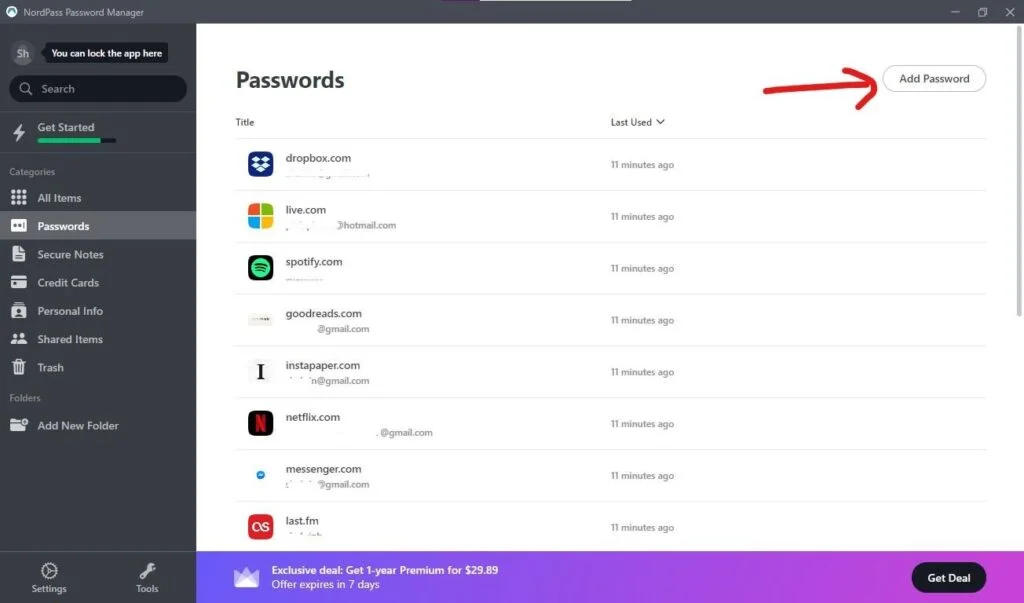
След това NordPass ще ви отведе до този прозорец, където трябва да вмъкнете всички подробности за уебсайта и паролите, които искате да съхранявате:
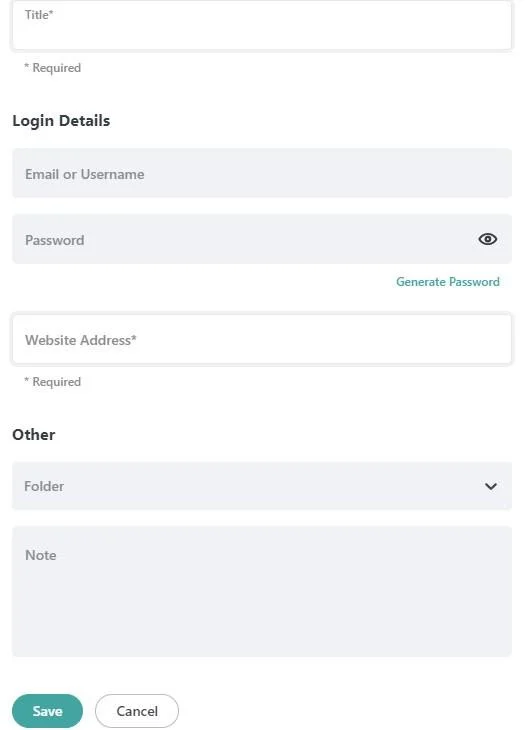
Папки
Една от функциите, предлагани от NordPass, която не съм виждал в много други мениджъри на пароли и която наистина харесвам, е опцията за създаване на папки за всичките ви неща.
Това може да бъде особено удобно за тези от вас с много пароли, бележки, лична информация и т.н.
Можете да получите достъп до папките си в лявата странична лента, покрай категориите:
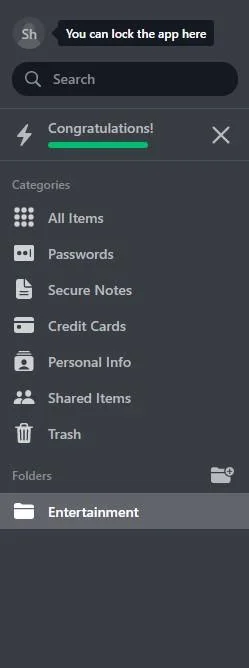
За да създадете нова папка, щракнете върху иконата. Създадох отделна папка за онлайн акаунти, свързани с развлечения, като Spotify и Netflix:
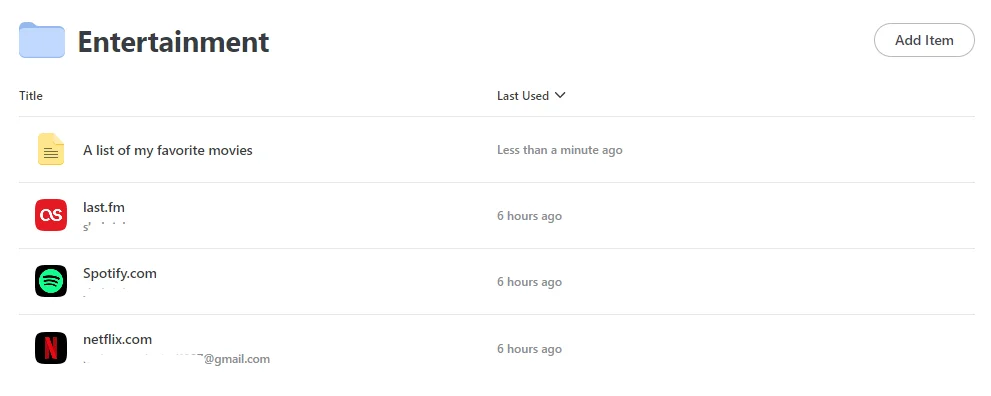
Въпреки че това не е вид функция, която прави или прекъсва мениджър на пароли, тя със сигурност е полезна. И ако сте нещо като мен и мразите бъркотията, това може да бъде значително допълнение към вашето изживяване при използването на NordPass!
Импортиране и експортиране на пароли
След като влезете в акаунта си в NordPass, ще бъдете подканени да импортирате идентификационни данни за вход от браузъра си.
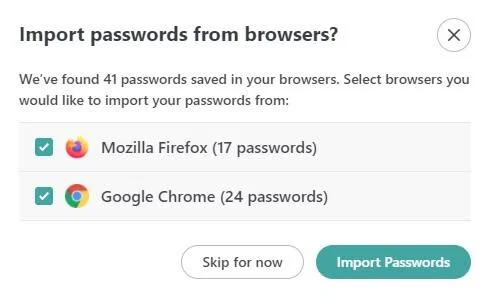
Можете да избирате кои пароли искате NordPass да помни и кои не:
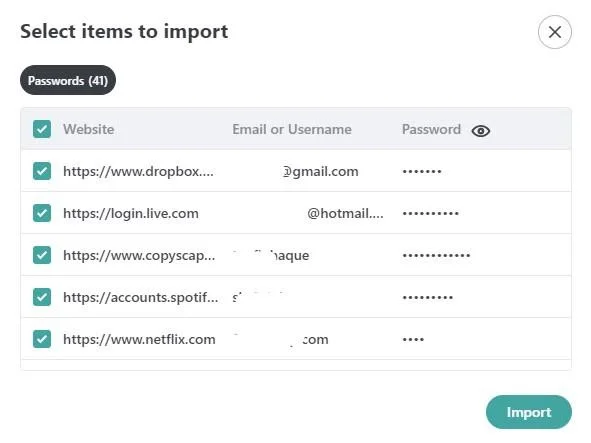
Въпреки че това може да бъде доста удобна функция, тя също се почувства малко редуцираща, като се има предвид, че моите браузъри (Chrome и Firefox) вече са запазили тези данни за вход.
Все пак е по-добре да съм в безопасност, така че е добре моите съществуващи пароли да са архивирани и в трезора на NordPass.
Сега, ако мислите да преминете към NordPass от друг мениджър на пароли, ще можете да импортирате вашите запазени идентификационни данни.
Можете също така да експортирате пароли, запазени в NordPass, към други мениджъри на пароли. За да извършите някое от тези действия, ще трябва да отидете до „Настройки“ от страничната лента на настолното приложение NordPass:
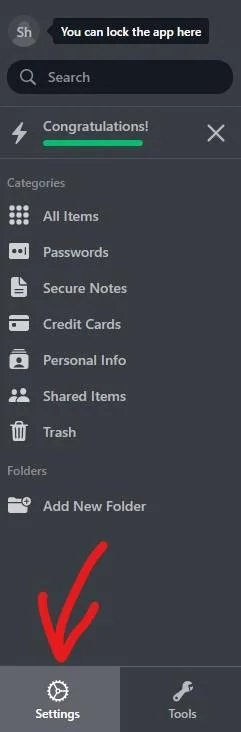
Веднъж там, превъртете надолу до „Импортиране и експортиране“:
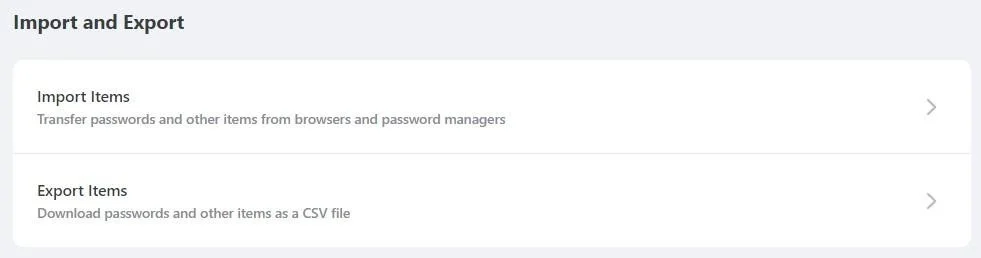
Можете да изберете да експортирате/импортирате пароли от вашия браузър или към/от други мениджъри на пароли. Тъй като вече разгледахме импортирането на пароли от браузъри по-горе, нека разгледаме мениджърите на пароли, с които NordPass е съвместим:
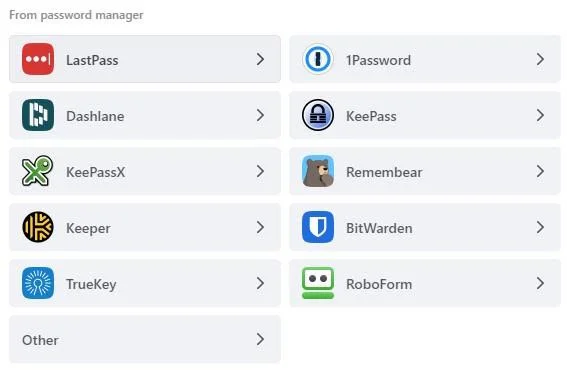
Всички популярни мениджъри на пароли, както можете да видите, се поддържат за експортиране/импортиране на NordPass!
Реших да опитам да импортирам запазените си пароли от Dashlane, мениджър на пароли, който използвах преди NordPass. Бях изправен пред следния прозорец:
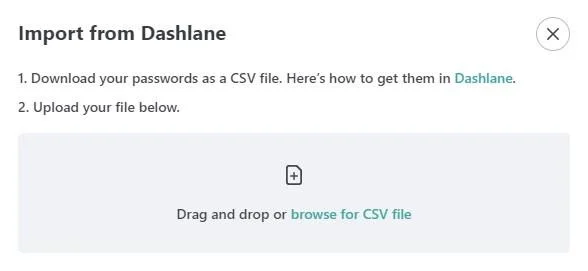
Единственият начин да прехвърлите пароли от нов мениджър на пароли във вашето хранилище за пароли на NordPass е да ги добавите като CSV файл.
Въпреки че процесът на получаване на CSV файл отнема известно време, това е доста лесен процес. След като добавите CSV файла, NordPass автоматично ще идентифицира цялата информация в него. Ще имате възможност да изберете какво искате да импортирате:
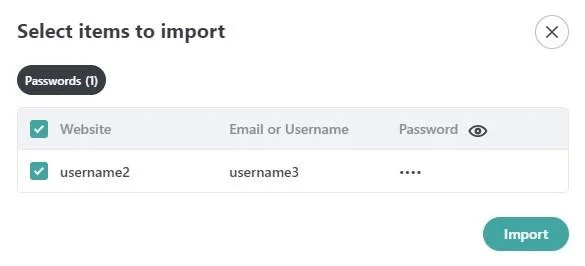
Генериране на пароли
Както всеки мениджър на пароли, който си заслужава, NordPass също идва със, разбира се, собствен генератор на пароли. Ще можете да намерите генератора на пароли в прозореца „Добавяне на парола“ под полето, означено с „Парола“ под „Данни за вход“.
Освен това генераторът на пароли ще се появи автоматично, ако се опитате да създадете онлайн акаунт, използвайки някой от браузърите, в които имате инсталирано разширението NordPass.
Ето какво излезе NordPass, когато помолих за помощ при задаване на нова парола:
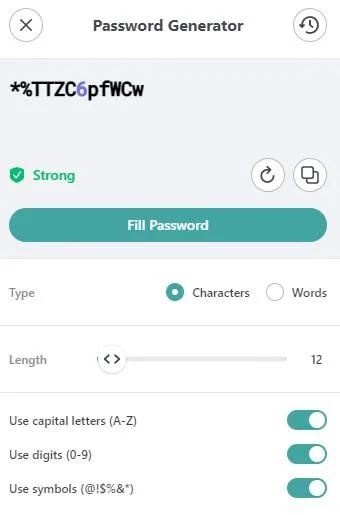
Както можете да видите, NordPass ви позволява да решите дали искате да генерирате вашите защитени пароли, използвайки знаци или думи. Той също така ви позволява да превключвате между главни (главни) букви, цифри или символи и дори ви позволява да зададете желаната дължина на паролата.
Автоматично попълване на пароли
Не си струва да имате мениджър на пароли, освен ако не може да улесни живота ви, като попълни вашите пароли вместо вас. Тествах тази функция, като се опитах да вляза в Spotify.
Логото на NordPass се появи в полето, където трябваше да въведа потребителското си име. След като започнах да въвеждам потребителското си име, NordPass ме подкани да избера акаунта в Spotify, който вече бях записал на техния сървър.
Когато щракнах върху него, паролата беше попълнена за мен и успях да вляза лесно, без да се налага да въвеждам паролата сам.
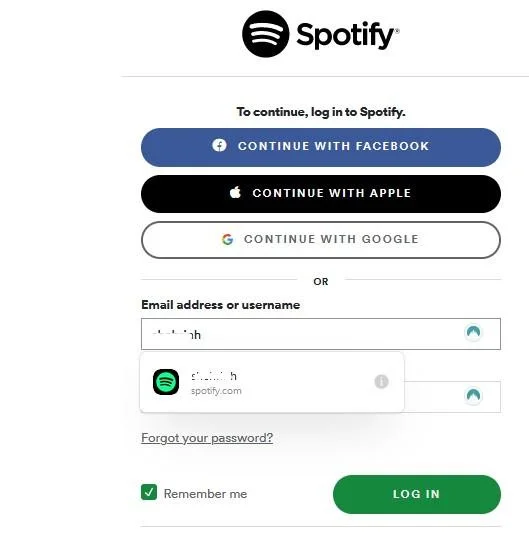
Здраве на паролата
Една от най -ценните характеристики на NordPass е нейната услуга за одит на пароли, която се нарича Password Health Checker в приложението.
Ако използвате тази функция, запазените ви пароли ще бъдат сканирани от NordPass за откриване на слабости.
Функцията за проверка на сигурността на паролата е тази, която ще намерите във всички най-добри мениджъри на пароли, като напр LastPass, Dashlane, и 1Password.
Първо, трябва да отидете до „Инструменти“ от лявата странична лента:
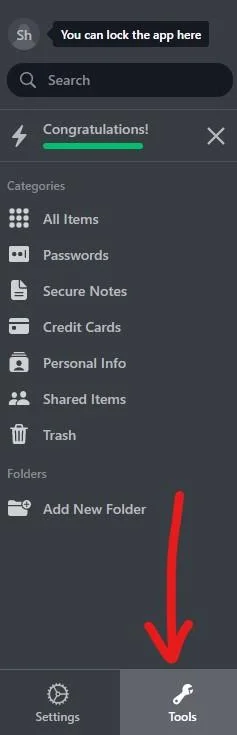
След това трябва да видите прозорец, който изглежда така:
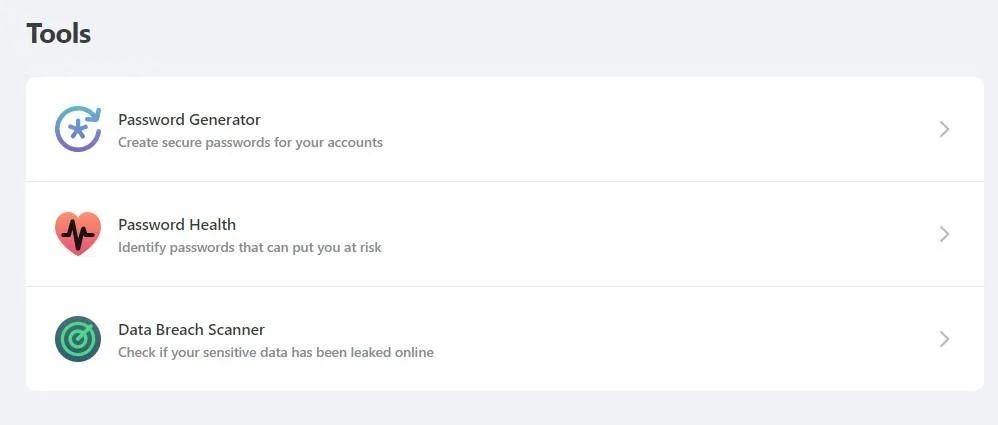
Кликнете върху „Здраве на паролата“. След това NordPass ще категоризира запазените ви пароли като една от трите категории: „Слаби пароли, повторно използвани пароли и стари пароли“:
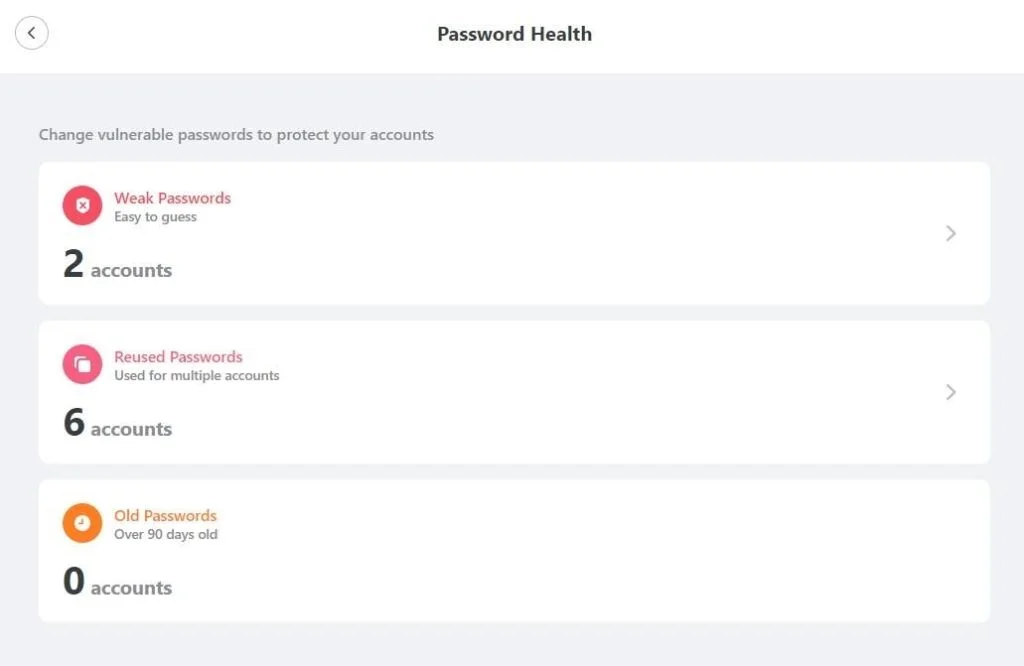
Изглежда, че имам поне 8 запазени пароли, за които трябва да помисля- 2 от тях са маркирани като „слаби“, докато една и съща парола е използвана повторно 5 пъти за различни акаунти!
Дори и да решите да не използвате техния инструмент за проверка на здравето на паролите, NordPass прави независима оценка на вашите запазени пароли, до които можете да получите достъп в секцията „Пароли“ в лявата странична лента на приложението за настолни компютри.
Реших да проверя какво мисли NordPass за паролата ми за Instapaper.com:
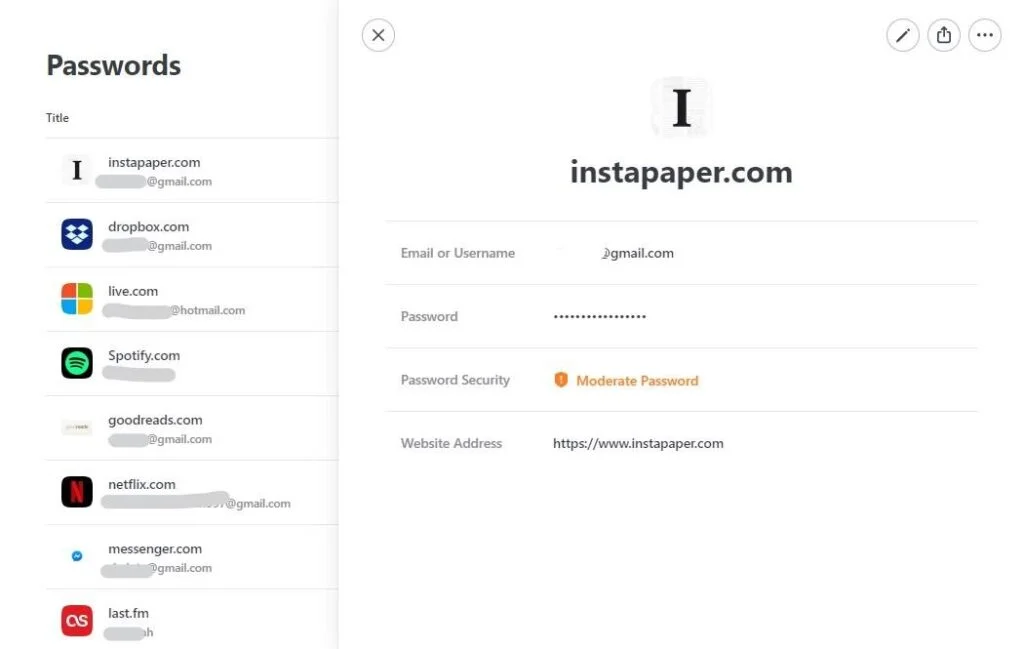
Тук можем да видим, че NordPass счита паролата ми за Instapaper.com за „умерена“. Реших да приема предложението им и се насочих да променя паролата, като щракна върху бутона в горния десен ъгъл.
Веднъж там използвах генератора на пароли на NordPass, за да променя паролата си за Instapaper. NordPass наблюдава паролата ми в реално време, за да оцени нейната сила.
След като имах достатъчно добра парола, оценката се промени от „Умерено“ на „Силно“:
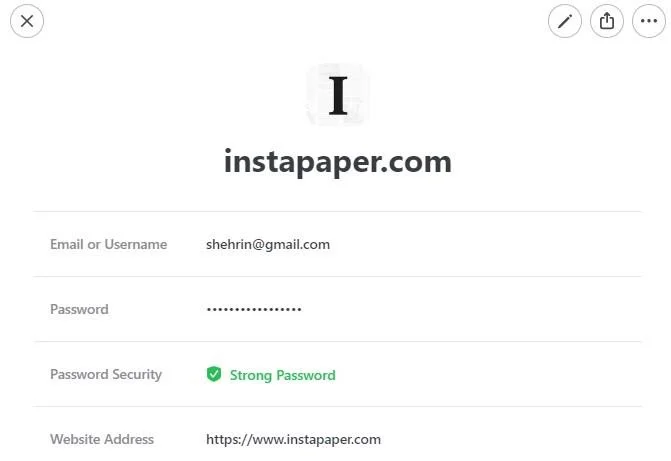
NordPass също така идва с вграден скенер за пробив на данни, за да провери дали вашите пароли или данни за кредитни карти някога са били изтекли онлайн.
Парола SyncING
NordPass ви позволява да sync всичките ви пароли на множество устройства и платформи.
На NordPass Premium можете да използвате приложението едновременно на до 6 различни устройства, но NordPass Free може да се използва само на едно приложение наведнъж. NordPass понастоящем е наличен за приложения за Windows, macOS, Linux, iOS и Android.
Сигурност и поверителност
Доколко можете да се доверите на NordPass, за да запази вашите данни в безопасност? Разберете по -долу.
Шифроване на XChaCha20
За разлика от разширените мениджъри на пароли, NordPass не защитава всичките ви данни чрез 256-битово AES (Advanced Encryption Standard) криптиране.
Вместо това те използват XChaCha20 криптиране! Звучи доста глупаво, но се смята за много по-ефективна система за криптиране от AES-256, тъй като е по-бърза и предпочитана от много големи технологични компании, като напр. Google.
Освен това е по-опростена система от другите методи за криптиране, като предотвратява както човешки, така и технически грешки. Освен това не изисква хардуерна поддръжка.
Многофакторно удостоверяване (MFA)
Ако искате да добавите допълнителен слой сигурност за защита на вашите данни в NordPass, можете да активирате многофакторно удостоверяване към NordPass, като използвате мобилно приложение за двуфакторно удостоверяване, като Authy или Google Удостоверител.
За да настроите MFA, ще трябва да отидете до „Настройки“ във вашето настолно приложение NordPass. Превъртете надолу, докато намерите секцията „Сигурност“:
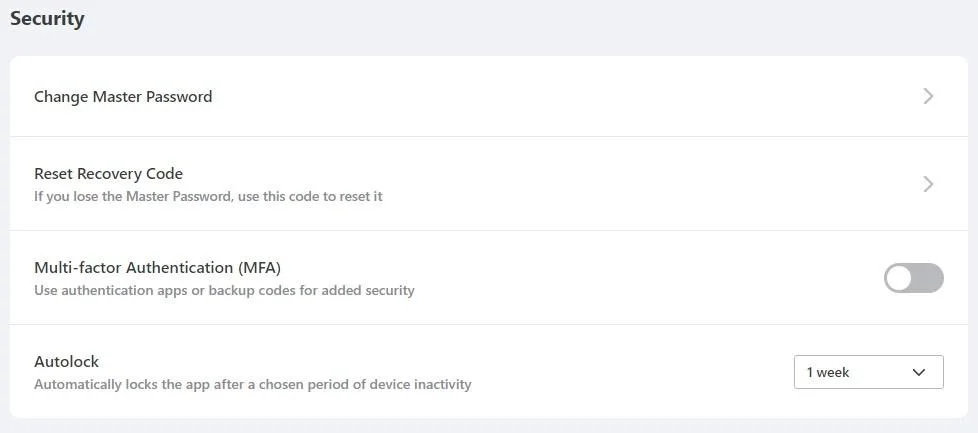
Превключете „многофакторно удостоверяване (MFA)“ и след това ще бъдете пренасочени към вашия акаунт Nord във вашия уеб браузър, където можете да настроите MFA от следния прозорец:
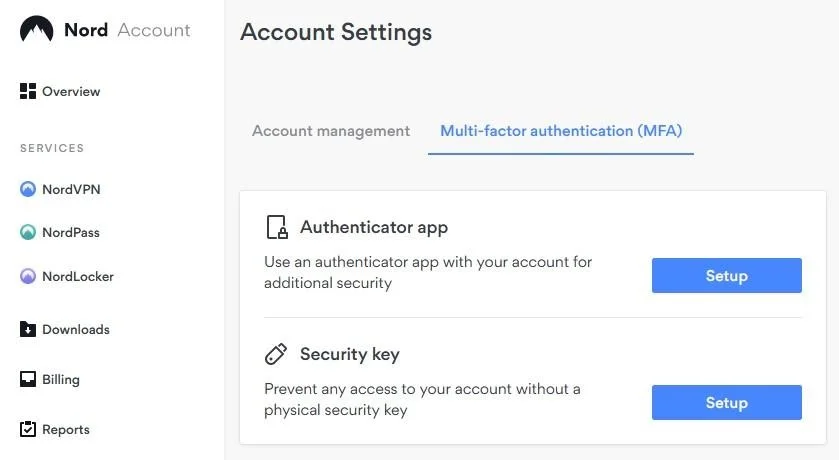
Споделяне и сътрудничество
NordPass улесни споделянето на всяка запазена информация с доверени контакти.
Каквото и да споделяте, можете да изберете да дадете на въпросното лице пълни права, което ще му позволи да преглежда и редактира елемента, или ограничени права, които ще му позволят да вижда само най-основната информация за избрания елемент.
Можете да споделите всеки елемент, като щракнете върху трите точки и изберете „споделяне“ от падащото меню:
Прозорецът за споделяне трябва да изглежда така:
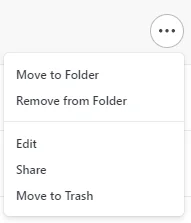
Прозорецът за споделяне трябва да изглежда така:
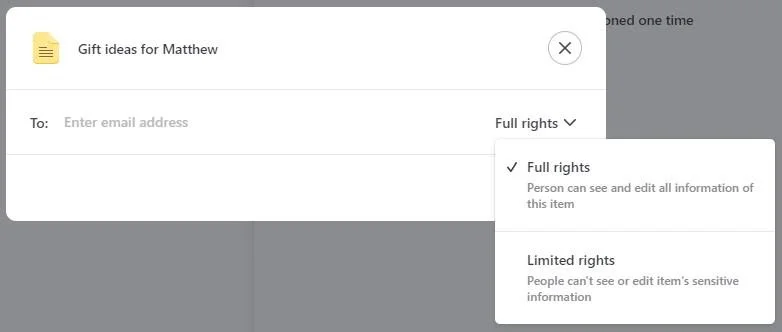
Безплатен срещу Premium план
След като прочетохте всичко за този мениджър на пароли, няма да ви обвиняваме, ако сериозно обмисляте да инвестирате в NordPass Premium. Ето разбивка на всички различни планове, които предлагат:
| Характеристики: | Безплатен план | Премиум план | Семеен премиум план |
|---|---|---|---|
| Брой потребители | 1 | 1 | 5 |
| Устройства | Едно устройство | 6 устройства | 6 устройства |
| Сигурно съхранение на парола | Неограничени пароли | Неограничени пароли | Неограничени пароли |
| Сканиране на данни | Не | Да | Да |
| Автоматично запазване и автоматично попълване | Да | Да | Да |
| Превключване на устройства | Не | Да | Да |
| Проверка на състоянието на паролата | Не | Да | Да |
| Сигурни бележки и данни за кредитни карти | Да | Да | Да |
| Споделяне | Не | Да | Да |
| Здраве на паролата | Не | Да | Да |
| Генератор на пароли | Да | Да | Да |
| Разширения за браузъри | Да | Да | Да |
Планове и цени
Колко струва NordPass? Ето колко ще платите за всеки план:
| Тип план | Цена |
|---|---|
| Безплатно | $ 0 на месец |
| Висок клас | $ 1.49 на месец |
| семейство | $ 3.99 на месец |
Въпроси и отговори
Нашата присъда ⭐
Слоганът на NordPass гласи, че те ще „опростят вашия цифров живот“ и трябва да кажа, че това не е неоснователно твърдение.
Намирам, че удобството за потребителя и скоростта на този мениджър на пароли са доста впечатляващи и трябва да кажа, че криптирането на xChaCha20 също привлече вниманието ми. Дори като основен мениджър на пароли, този преминава с отлични цветове.
Всичко казано дотук, на този сигурен мениджър на пароли липсват някои от предимствата, предлагани от конкурентите, като наблюдението на тъмната мрежа на Dashlane и безплатния VPN (въпреки че NordVPN е страхотна инвестиция сама по себе си).
Конкурентната му цена обаче определено е на страната на NordPass. Вземете 7-дневната им пробна версия на Premium преди да изберете друг мениджър на пароли. Ще видите защо всеки потребител на NordPass е толкова лоялен!
Организирайте своя онлайн живот с NordPass — сигурно решение за пароли, ключове за достъп, кредитни карти и др.
- Генерирайте силни пароли.
- Сигурно споделяйте пароли с колеги.
- Разберете дали вашите данни са били нарушени.
Скорошни подобрения и актуализации
NordPass се ангажира да подобри вашия цифров живот с непрекъснати надстройки и най-съвременни функции и предоставя изключително управление на пароли и сигурност на потребителите. Ето някои от най-новите актуализации (към май 2024 г.):
- Запазване на парола с едно кликване: NordPass сега подканва потребителите да запазват пароли всеки път, когато влизат или създават нови акаунти, рационализирайки процеса на управление на пароли.
- Лесно импортиране на парола: Потребителите могат без усилие да импортират пароли от браузъри или да качват CSV файлове, опростявайки прехода към NordPass.
- Кръстосано устройство SyncING: Паролите са автоматични syncхронизирани в различни устройства, включително компютри, таблети и телефони, поддържани от Windows, macOS, Linux, Android и iOS.
- Достъп до Web Vault: Web Vault предлага повечето функционалности на настолни приложения, елиминирайки необходимостта от инсталиране на приложения.
- Неограничено съхранение на пароли и пароли: NordPass предлага неограничено съхранение на пароли и ключове за достъп, осигурявайки лесен достъп, когато е необходимо.
- Поддръжка на парола на всички устройства: Потребителите могат безпроблемно да превключват между мобилни и настолни устройства с помощта на пароли, повишавайки удобството и сигурността.
- Сигурно съхранение на кредитни карти: Кредитните карти могат да се съхраняват сигурно и да се попълват автоматично, когато пазарувате онлайн, с OCR скенер за лесно въвеждане на данни.
- Автоматично попълване на лична информация: Лични данни като име, имейл и адреси могат да бъдат запазени за бързо автоматично попълване в онлайн формуляри.
- Проверка на изтекли данни (премиум функция): Premium потребителите могат да открият дали техните чувствителни данни са били компрометирани и да предприемат незабавни действия.
- Идентифициране на уязвими пароли (премиум функция): Инструментът Password Health помага на потребителите да идентифицират и заменят слаби, стари или повторно използвани пароли.
- Защитена парола и споделяне на парола (премиум функция): Паролите и ключовете за достъп могат да бъдат сигурно споделяни с други потребители на NordPass през криптиран канал, с персонализирани нива на достъп.
- Генератор на пароли: Потребителите могат да генерират сложни, уникални пароли за подобрена сигурност на акаунта.
- Многофакторно удостоверяване (MFA): Допълнителните слоеве за сигурност за трезора NordPass включват MFA, OTP генератори и използването на Bluetooth или USB устройства.
- Защита на криптиране XChaCha20: Всички съхранени данни са криптирани с помощта на алгоритъма XChaCha20 за първокласна сигурност.
- Биометрична сигурност на акаунта: Сейфът с пароли може да се отключи с помощта на биометрични данни като лицево разпознаване или пръстови отпечатъци, предлагайки както удобство, така и повишена сигурност.
- Архитектура с нулеви знания: NordPass гарантира, че само потребителят има достъп до съдържанието на техния криптиран трезор, подобрявайки поверителността и сигурността.
Преглед на NordPass: Нашата методология
Когато тестваме мениджърите на пароли, започваме от самото начало, точно както би направил всеки потребител.
Първата стъпка е закупуване на план. Този процес е от решаващо значение, тъй като ни дава първи поглед върху опциите за плащане, лекотата на транзакцията и всички скрити разходи или неочаквани допълнителни продажби, които може да се крият.
След това изтегляме мениджъра на пароли. Тук обръщаме внимание на практически подробности като размера на файла за изтегляне и пространството за съхранение, което изисква в нашите системи. Тези аспекти могат да бъдат доста показателни за ефективността и удобството на потребителя на софтуера.
Следва фазата на инсталиране и настройка. Ние инсталираме мениджъра на пароли на различни системи и браузъри, за да оценим задълбочено неговата съвместимост и лекота на използване. Критична част от този процес е оценката на създаването на главна парола – това е от съществено значение за сигурността на данните на потребителя.
Сигурността и криптирането са в основата на нашата методология за тестване. Ние разглеждаме стандартите за криптиране, използвани от мениджъра на пароли, неговите протоколи за криптиране, архитектура с нулево знание и устойчивостта на неговите опции за двуфакторно или многофакторно удостоверяване. Ние също така оценяваме наличността и ефективността на опциите за възстановяване на акаунта.
Ние стриктно тествайте основните функции като съхранение на парола, възможности за автоматично попълване и автоматично запазване, генериране на парола и функция за споделянес. Те са основни за ежедневната употреба на мениджъра на пароли и трябва да работят безупречно.
Допълнителните функции също са подложени на тест. Разглеждаме неща като мониторинг на тъмната мрежа, одити на сигурността, криптирано съхранение на файлове, автоматична смяна на пароли и интегрирани VPN. Нашата цел е да определим дали тези функции наистина добавят стойност и подобряват сигурността или продуктивността.
Ценообразуването е критичен фактор в нашите прегледи. Ние анализираме цената на всеки пакет, като го претегляме спрямо предлаганите функции и го сравняваме с конкурентите. Също така вземаме предвид всички налични отстъпки или специални сделки.
И накрая, ние оценяваме политиката за поддръжка на клиенти и възстановяване на средства. Тестваме всеки наличен канал за поддръжка и искаме възстановяване на средства, за да видим колко отзивчиви и полезни са компаниите. Това ни дава представа за цялостната надеждност и качеството на обслужване на клиентите на мениджъра на пароли.
Чрез този всеобхватен подход ние се стремим да предоставим ясна и задълбочена оценка на всеки мениджър на пароли, предлагайки прозрения, които помагат на потребители като вас да вземат информирано решение.
За повече информация относно нашия процес на преглед, Натисни тук.
Какво
Северен проход
Клиентите мислят
Най-доброто приложение за управление на пароли!
NordPass е съвременният дигитален ключар, от който всеки има нужда. Освежаващо е да видите мениджър на пароли, който не само съхранява сигурно идентификационните данни за вход, но също така предлага функции като кръстосани устройства syncing и достъп до Web Vault. Възможността за съхраняване на неограничени пароли и ключове за достъп се грижи за дигиталното натрупване във всички нас. Това, което наистина отличава NordPass, е неговата поддръжка за пароли и стабилно криптиране, което гарантира, че моят цифров живот е защитен, но лесно достъпен. Неговият интуитивен интерфейс и силният фокус върху сигурността правят NordPass водещ претендент в областта на управлението на пароли.
Толкова добър!!
Притежавам малък бизнес, така че имам МНОГО идентификационни данни за вход. Когато преминах към NordPass от LastPass, процесът на импортиране беше наистина лесен, бърз и безболезнен. NordPass е страхотен за повечето потребители, но ако имате много идентификационни данни за вход като мен, може да стане малко трудно да ги управлявате и организирате с NordPass. Той не предлага много функции за управление на много пароли.
Евтино и добро
NordPass прави това, за което е проектиран, и не много повече. Това не е най-модерният мениджър на пароли, но върши добре работата си. Има разширение за моя браузър и приложения за всичките ми устройства. Единственото нещо, което не ми харесва в NordPass е, че безплатният план работи само на едно устройство. Трябва да се включите в платен план, за да получите sync за до 6 устройства. Бих казал, че това са добре похарчени пари.
Като nordvpn
Купих NordPass само защото вече бях фен на NordVPN и го използвах през последните 2 години. Nord предлага евтина 2-годишна сделка за NordPass точно както правят за своя VPN. Това е един от най-евтините мениджъри на пароли на пазара, ако изберете 2-годишния план. Липсват му много разширени функции, които другите мениджъри на пароли имат, но не мога да се оплача, защото никога не съм се нуждаел от разширените функции.
Моя страна
Това, което най-много ми харесва, е достъпността на този мениджър на пароли. Освен това е функционален и ви предпазва и предпазва. Дори има безплатна версия. Въпреки това, докато го използвате безплатно, той е приложим само за едно устройство. Платеният план обаче може да се използва на 6 устройства. В сравнение с колегите си, функциите тук са много основни, а потребителският интерфейс е малко остарял. И все пак цената е толкова важна за мен, така че все пак мога да препоръчам това.
Просто казвам честно
NordPass е много достъпен. Той е сигурен и има основните функции, за да ви помогне да управлявате вашите пароли, независимо дали за семейна или бизнес употреба. Въпреки това, ако го сравните с други подобни приложения, то е малко остаряло. Но след това има безплатна версия, която ви позволява да го използвате на едно устройство. С платения план може да се използва на 6 устройства със сканиране за изтичане на данни. Това просто си заслужава цената.
Изпрати мнението
Препратки
- Шифроване на xChaCha20: https://nordpass.com/features/xchacha20-encryption/
- Одит на сигурността на NordPass: https://nordpass.com/blog/nordpass-security-audit-2020/
- Отзиви на NordPass: https://www.trustpilot.com/review/nordpass.com